Microsoft alustas sel nädalal Windowsi värskenduse kaudu uue Chromiumil põhineva veebibrauseri Microsoft Edge levitamist. See lükatakse Windows 10 seadmetesse Windows Update'i abil, kuid ainult siis, kui uus Edge pole seadmesse juba installitud.
Uut kroomipõhist Microsoft Edge'i veebibrauserit peavad paljud oluliseks täiustuseks, kuna see kasutab Google Chrome'iga sama tuuma; see tähendab paremat veebi ühilduvust ja seda, et kasutajad võivad installida Google Chrome'i laiendusi ja palju muud.
Uus brauser ei jälgi seevastu klassikalise Edge'i brauseri kõiki funktsioone; mõned organisatsioonid võivad soovida mõnda aega Microsoft Edge'i klassikalist versiooni kasutada.
Microsoft jätkab klassikalise Edge'i turvavärskendustega toetamist, kuid see ei lisa sellele uusi funktsioone. Seetõttu pole probleem hoida Microsoft Edge'i klassikalist versiooni esialgu süsteemi installitud.
Administraatorid võivad blokeerida Chromiumi põhise brauseri juurutamise, lisades registrile väärtuse. Kui see on õigesti seadistatud, ei laadita Windows Update alla ega installi süsteemi uut Chromiumil põhinevat brauserit Microsoft Edge.
Märge: väärtust saab määrata ainult siis, kui uus Edge pole seadmesse juba installitud.
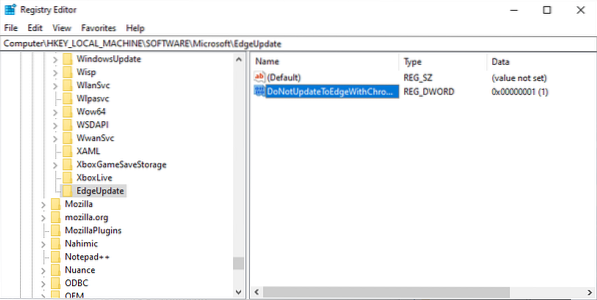
Seda tehakse nii:
- Puudutage nuppu Start, tippige regedit.exe ja klõpsake registriredaktori käivitamiseks Enter-klahvi.
- Kui see kuvatakse, kinnitage UAC-i viip.
- Minge võtmele HKEY_LOCAL_MACHINE \ SOFTWARE \ Microsoft.
- Leidke võti EdgeUpdate.
- Paremklõpsake EdgeUpdate ja valige Uus> Dword (32-bitine) väärtus.
- Nimetage väärtus DoNotUpdateToEdgeWithChromium.
- Topeltklõpsake äsja loodud Dwordil ja määrake selle andmeväärtuseks 1.
- Taaskäivitage arvuti.
Väärtus 1 tähendab, et Chromiumi põhise brauseri värskendus on blokeeritud. Värskenduse lubamiseks kustutage vastloodud Dword hilisemal ajahetkel.
Nüüd sina: Klassikaline või uus Microsoft Edge, mida te eelistate ja miks?
 Phenquestions
Phenquestions


